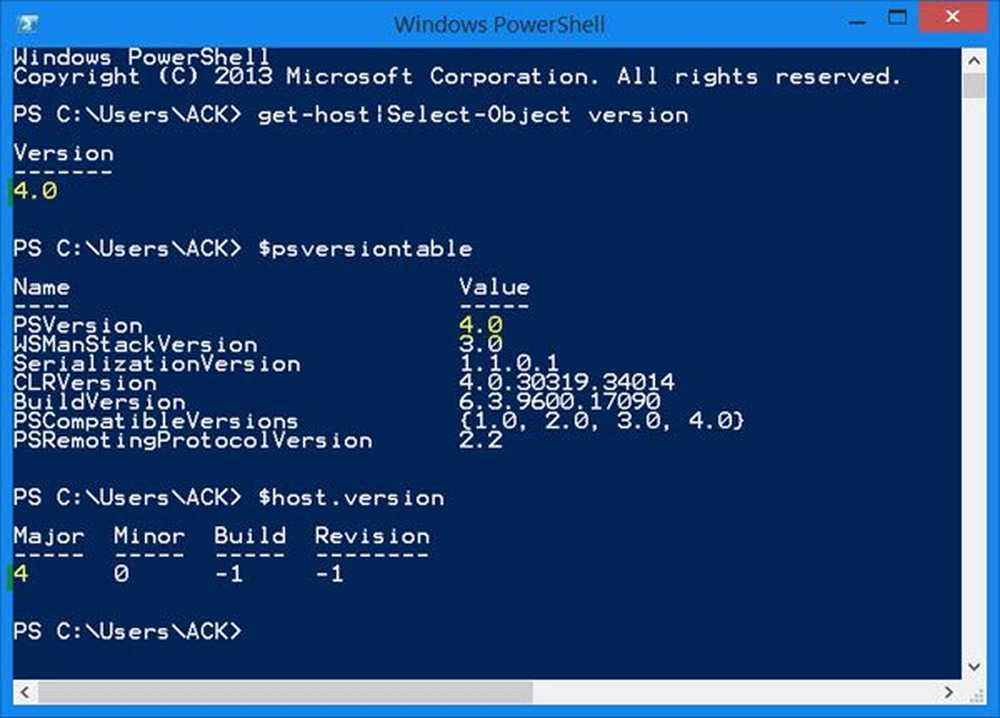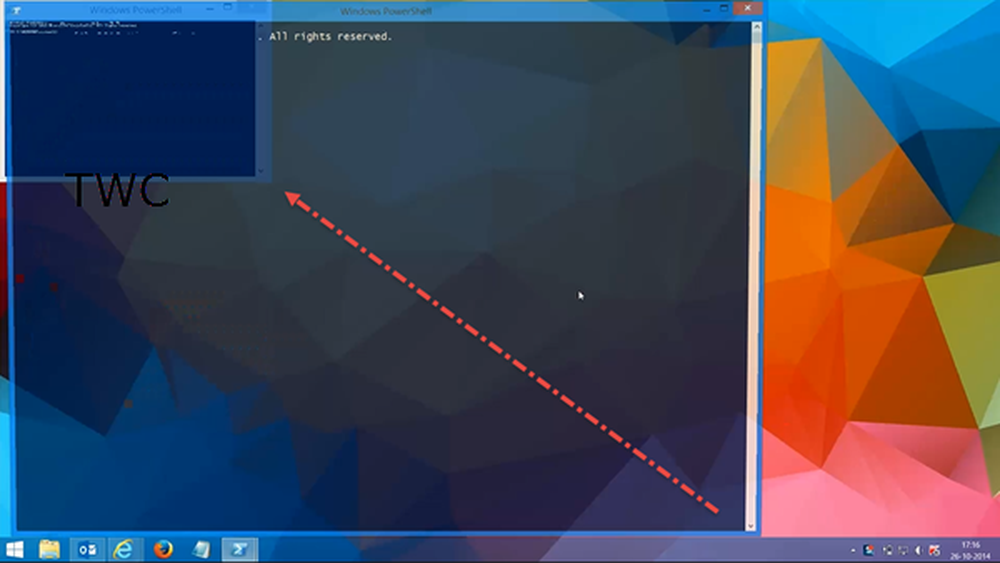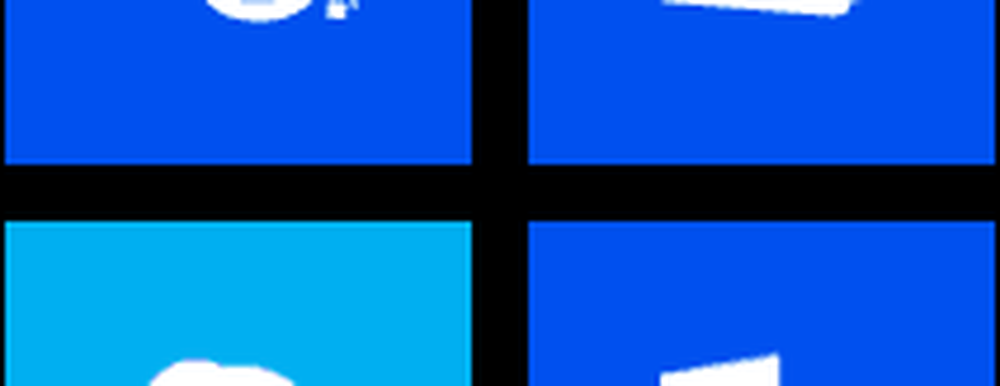Windows Photo Viewer kan ikke vise dette bildet

Noen ganger når du åpner et bilde eller et bilde i Windows Photo Viewer, vises det ingenting. I stedet vil du se en feilmelding "Windows Photo Viewer kan ikke vise dette bildet fordi det ikke er nok minne tilgjengelig på datamaskinen“.

Selv om dette kan se ut som et problem med lav RAM eller mindre lagringsplass i datamaskinen, er det ikke alltid tilfelle. Vi har lagt merke til dette problemet, selv når vi hadde nok ressurser og diskplass. Så du er i en lignende situasjon, du må også sjekke fargeprofil på skjermen.
Windows Photo Viewer kan ikke vise dette bildet
Før du begynner, lukk noen prosesser via Oppgavebehandling, kjør Diskopprydding, start datamaskinen på nytt og se om det hjelper. Hvis ikke, følg trinnene nedenfor, og kontroller om dette løser problemet ditt:
Type fargestyring i søkeboksen og velg deretter "Endre avanserte fargestyringsinnstillinger for visning". Alternativt, gå til Innstillinger> System> Skjerm> Avanserte visningsinnstillinger. Velg skjermbildet, og klikk på Displayadapteregenskaper for Display. Deretter bytt til Fargeadministrasjon-fanen, og klikk på Fargestyring-knappen.
I neste vindu, velg skjermen som du mottar denne feilen på. Hvis du har to skjermer, må du sørge for at du velger det primære displayet. Du har også mulighet til å identifisere skjermen. Når bekreftet, merk av i boksen som sier "Bruk innstillingene mine for denne enheten“.
Deretter velger du profilen som er oppført under "Profiler tilknyttet denne enheten". Klikk på Fjerne.
Nå bytt til Avansert fan, og kontroller at alle innstillingene er satt til System standard som inkluderer en enhetsprofil, gjengivelse, perceptuelle bilder, Relativ kolorimetrisk og så videre.

Etter dette bør du starte datamaskinen på nytt en gang, og prøv å åpne et bilde med Photo Viewer.
Gi oss beskjed hvis disse trinnene hjelper deg med å løse dette problemet - eller hvis du har andre ideer å foreslå.